Обновление на сентябрь 2024 г.:
В последнем обновлении приложение Netflix для Windows больше не поддерживает функцию загрузки. Если вы хотите сохранить любимые видео Netflix для воспроизведения в автономном режиме, то риппинг видео из Netflix может стать потенциальным решением.
Обычно вы можете загрузить свой любимый контент Netflix для просмотра в автономном режиме. Но они истекают через очень короткий период. Итак, кто-то попытался записать и сохранить их на локальном диске. Однако записи экрана не могут сохранить превосходное качество фильмов Netflix.
В этой статье вы узнаете, что напрямую загрузка видео Netflix в MP4 лучшее решение. Также мы предоставляем профессиональный риппер Netflix Video чтобы помочь вам получить записи фильмов Netflix в высоком качестве. Просто читайте дальше, чтобы получить их!
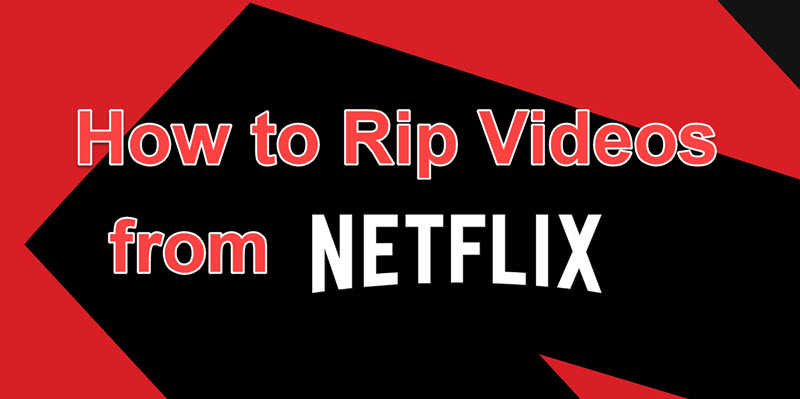
1. Копируйте фильмы Netflix без потерь с помощью Netflix Video Downloader
В то время как Netflix позволяет вам загружать доступный контент, используя офлайн-режим, у него все еще есть некоторые ограничения на загрузку. Например, каждый фрагмент контента, который вы загружаете с Netflix, строго защищен, и вы не можете воспроизводить его на других проигрывателях. Кроме того, как только ваша подписка на Netflix истечет, даже загруженные видео больше не будут доступны для просмотра.
Поэтому, чтобы легко обойти его ограничения, вы можете попробовать стороннюю программу загрузки, называемую MovPilot Netflix Видеозагрузчик. С его помощью вы сможете без потерь копировать и конвертировать видео из Netflix в MP4. Кроме того, вы можете настроить параметры по своему усмотрению, такие как субтитры, форматы конвертации и выходные папки, чтобы наслаждаться более удобным просмотром скопированных видео Netflix на большинстве устройств без ограничений.

Основные характеристики загрузчика MovPilot Netflix:
- Копировать фильмы Netflix в 1080P MP4/MKV файлы
- Предложение многоязычный аудиодорожки и субтитры
- Сохранить Dolby Digital 5.1 объемный звук
- Загрузите видео Netflix на продвинутом уровне 5-кратная турбо скорость
- Гарантия загрузки любой контент от Нетфликс
Читайте дальше, чтобы узнать, как копировать видео Netflix без потерь с помощью MovPilot:
Шаг 1. Получите программное обеспечение MovPilot Netflix Video
Сначала вам нужно скачать и установить программное обеспечение. После запуска войдите в свою учетную запись Netflix, чтобы получить контент от Netflix.

Шаг 2. Настройте загрузку
Перед началом загрузки перейдите в «Настройки» (значок шестеренки) и задайте такие параметры, как выходной формат, звуковую дорожку, языки субтитров и тип субтитров для целевого видео Netflix.

Шаг 3. Найдите целевое видео
Вы можете скопировать и вставить URL или ввести ключевые слова в строку поиска, чтобы получить нужное видео. Если вы видите серию эпизодов в результатах, вы можете загрузить их выборочно в соответствии с вашими потребностями.
Примечание:
Если вы хотите изменить настройки для определенных эпизодов, нажмите на значок настроек параметров.

Шаг 4. Начните загрузку вашего видео.
После выполнения всех вышеперечисленных шагов вы можете начать загрузку Netflix в формате MP4. Благодаря сверхбыстрой скорости загрузки MovPilot обработает и завершит за считанные минуты. После этого вы можете легко извлечь загруженные видео из Netflix на любое устройство, чтобы насладиться развлечением, похожим на кинотеатр.

Видеоруководство: как скачать фильмы Netflix в формате MP4
2. Копируйте видео Netflix в высоком качестве с помощью записи экрана
В дополнение к копированию видео Netflix через MovPilot Netflix Video Downloader, вы также можете попробовать копировать видео Netflix через запись экрана, если вам просто нужно копировать короткие клипы Netflix. Вот еще одна программа, которую мы бы рекомендовали: FonePaw Запись экрана.
Это универсальный инструмент для захвата экрана, который записывает видео Netflix в высокое качество (до 4К) и сохраняет их в различные форматы на вашем компьютере. С помощью этого инструмента вы можете запишите ваши любимые шоу и фильмы Netflix со всеми подробностями и наслаждайтесь ими позже, когда вам будет удобно.
Советы:
Поскольку все видео Netflix защищены DRM, вам может потребоваться потоковое видео Netflix через Firefox и затем запишите их с помощью FonePaw Screen Recorder. Вы также можете отключить аппаратное ускорение в Google Chrome и транслировать эпизоды Netflix с его помощью избегайте записи некоторых черных экранов.
Вот шаги для записи фильмов Netflix с помощью FonePaw Screen Recorder:
Шаг 1. Загрузите и установите FonePaw Screen Recorder, откройте его и выберите режим видеозаписи в главном меню.
Шаг 2. Убедитесь, что вы выполнили основные настройки перед записью на экране. Вам необходимо включить системный звук и отключить звук микрофона. Выберите полноэкранную запись в разделе отображения, нажав кнопку со стрелкой вниз.

Шаг 3. Воспроизведите фильм Netflix через Firefox. Нажмите кнопку REC, чтобы начать запись на экране. После 3-секундного обратного отсчета начнется захват видео Netflix.

Шаг 4. Нажмите кнопку «Стоп», если вам нужно остановить запись. Нажмите «Сохранить», чтобы выбрать предпочитаемый вами конечный пункт назначения.
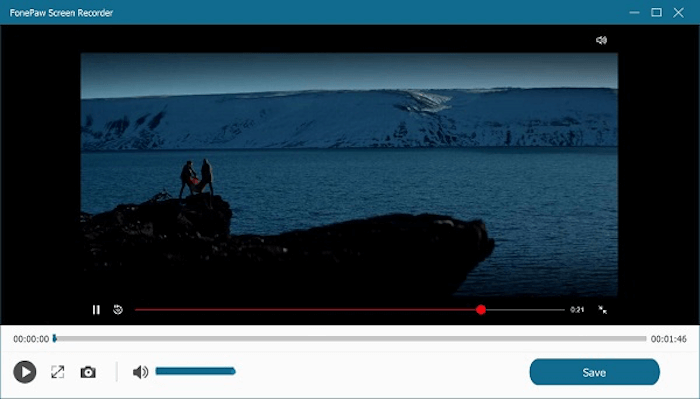
3. Часто задаваемые вопросы о копировании видео с Netflix
Вот некоторые общие проблемы, которые в первую очередь беспокоят наших клиентов при копировании видео с Netflix:
Как скопировать видео из Netflix без потерь?
Являясь одним из самых профессиональных загрузчиков видео Netflix, MovPilot поможет вам легко загрузите любое оригинальное видео Netflix в разрешении Full HD. Это было только начало. Самое главное, что все качество видео и звука сохраняется в точности таким, каким оно было. А Dolby Atmos 5.1 обеспечивает вам тот же опыт оригинального воспроизведения в автономном режиме, что и Netflix.
Законно ли копирование видео с Netflix? Будет ли мой аккаунт забанен?
Если вы копируете видео только для личного использования, это не будет считаться незаконным. Кстати, MovPilot Netflix Видеозагрузчик просит вас войти в свою учетную запись Netflix, чтобы получить доступ ко всей библиотеке Netflix. Вам не нужно беспокоиться о риске блокировки вашей учетной записи.
Заключение
В этой статье мы даем вам 2 простых способа копировать видео из Netflix и сохранять их, даже если ваша подписка заканчивается. С подробными руководствами и мощными инструментами для копирования Netflix, определенно проще и удобнее копировать фильмы Netflix и наслаждаться ими прямо сейчас!
MovPilot Netflix Видеозагрузчик извлекает фильмы Netflix без потерь. В то время как FonePaw Запись экрана известна своей высококачественной записью экрана. В любом случае, мы считаем, что это к лучшему, если это подходит именно вам.
MovPilot Netflix Видеозагрузчик
Скачивайте фильмы и шоу Netflix для удобного просмотра офлайн!







